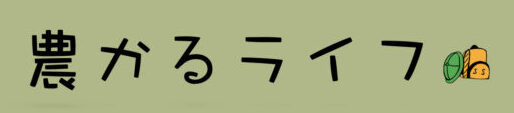「iPadをMacBookのように使いたい!」という思いから、キーボード付きケースをずっと探してきました。
じゃあMacBook買えばいいじゃん!って声が聞こえてきそうですね。
まさにその通りなのですが、値段が高くてなかなか買えません・・・。
そこで、「それなら今あるiPadをMacBookみたいにしちゃおう!」となった訳です。
たくさんのキーボード付きケースを見てきた中で、私が最終的に購入したタッチパッド搭載のキーボード付きケースを紹介したいと思います。が・・・
使っているうちに「キーボード付きのケースって、iPadの良さを消しちゃっているのでは?」と感じるようになりました。
そのため、この記事では「キーボード付きケースの良さ」ではなく、「私のiPadの使い方では必要なかった」という内容を書いていきます。
キーボード付きケースを購入するか迷っている人は、自分がiPadをどのように使いたいのかを考えながら読んでみてください。
キーボード付きiPadケースの概要

今回使用したキーボード付きケースは、「Ewinのタッチパッド搭載キーボード付きケース」です。
ケースにキーボードとタッチパッドが付いているタイプで、BluetoothでiPadに接続します。
キーボードは充電式で、USB-Cのケーブルで充電が可能です。
キーボードは取り外せないタイプで、画面の角度調整はできません。
私が購入したものはiPad9.7インチ用ですが、他のサイズもありますよ。
見た目

値段のわりに安そうには見えないレザー感です。
閉じたときにiPad側よりもキーボード側が少し大きくなっていて、すこし違和感がありました。
それでも、持つときはその差はほとんど気にならないです。
重さ
もった感じはそれなりに重く感じます。
ケースだけで410グラム、iPad9.7インチ(第6世代のWi-Fiモデル)469グラムと合わせると、879グラムになります。
タブレットとしては重い・・・。
タブレット端末というよりは、むしろノートパソコンを持っている感じです。
ちなみにMacBook Air(2020年)の重さが1,290グラムなので、iPadとキーボード付きケースを合わせた方が少し軽くなります。
使ってみて分かったメリット・デメリット
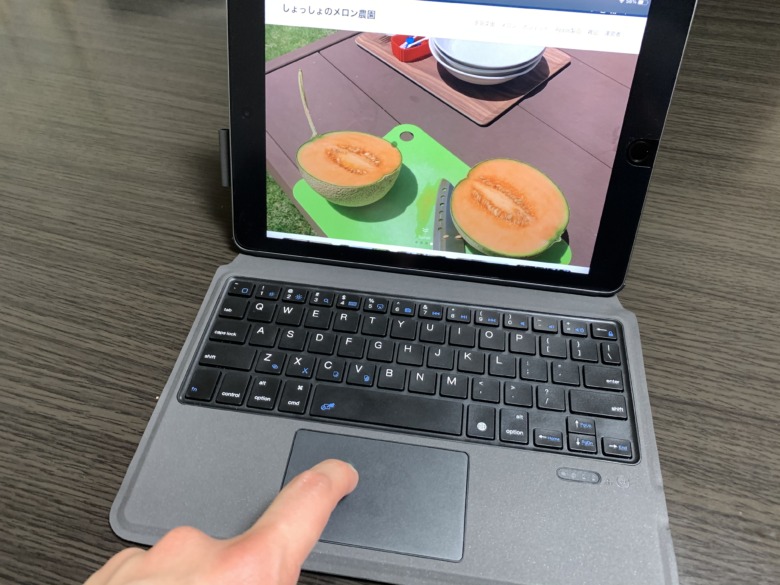
Ewinのタッチパットが搭載されたiPad用のキーボード付きケースを実際に使ってみて感じたメリットとデメリットを紹介します。
メリット
文字入力が捗る
文字入力をするなら、タッチパッド搭載のキーボードがおすすめです。
今まではキーボードで文字入力をして、スクロールは画面にタッチして・・・を繰り返していました。
キーボードから手を離して画面に触るという動作が、意外とめんどくさいんです。
タッチパッドがあると、画面に触る回数が格段に減るので文字入力が捗ります。
iPadの画面を触らずにタッチパッドで操作がサクサクできるし、キーボード入力もできるので文章を打つ作業にはとても向いていますよ。
タッチパッドの使いやすさに感動
マウスがあればiPadの画面を触らずに動かすことができます。
それでもタッチパッドを実際に使ってみると、その使いやすさにめちゃくちゃ感動です。
一度タッチパッドの良さを体感してしまうと、MacBookが欲しくなっちゃうと思いますよ。
ちなみに、MacBookにはタッチパッドよりも超高性能のトラックパッドが搭載されているので、作業性がさらに向上すること間違いないです!
タッチパッド付きのキーボードにしては値段が安い
Apple純正のトラックパッドが付いたiPad用のキーボード付きケース「Magic Keyboard」は、公式サイトで31,800円(2021年3月10日現在)となっています。
iPadがもう一台買えちゃうんじゃないかと思うほどの値段です。
その他には、ロジクールの「FOLIO TOUCH」もトラックパッドを搭載したキーボード付きケースとして人気ですが、ロジクールの公式サイトで19,580円(2021年3月10日現在)の値段で販売されています。
その中で、今回紹介しているEwinのトラックパッドが搭載されたキーボード付きケースは、購入時に4,980円と他のメーカーと比べるとかなり安く購入できました。
ただし、安いものは安いなりの、高いものは高いなりの理由があります。
デメリット
パソコンのように使える反面、iPadの良さを消してしまう
iPadならではの使い勝手の良さが消えてしまうのが残念なところ。
パソコンを持っている人にはオススメしません!
むしろ、文字入力などの作業はパソコン、読書やネットでのインプットにはiPadといったように、それぞれ使い分けるのがいいと思っています。
Apple Pencilが使いにくくなる
キーボードで文字を打って、ペンを持って画面を触るという余計な動作が増えてしまい、Apple Pencilが使いにくく感じます。
特にタッチパッド搭載のキーボードを使うと、iPadの画面を触る必要がほとんど無くなるのでApple Pencilの出番が少なくなってしまいます。
Apple Pencilをよく使うのであれば、キーボードは別持ちがオススメですよ。
膝の上で使用するには向いていない
キーボードを開いた状態で安定しないため、膝の上でパソコンのように使うのは難しいです。
基本的にテーブルやデスクの上で文字入力をする人向けのケースだと思ってください。
キーボード無しのカバーより重い
キーボードが付いている分、ケース自体が重いです。
「iPadが重くなるのは嫌だ!」という人は、キーボードが取り外せるタイプのケースにするか、ワイヤレスのキーボードを別で用意しましょう。
持ち歩きをメインで考えるなら、折りたたみ式のワイヤレスキーボードが一番おすすめですよ。
まとめ
ここまで、キーボード付きのケースはiPadの良さを消してしまっていると書いてきました。
キーボードが付いていることで、iPadで文字入力をする機会が多い人にはおすすめのケースなのは間違いないです。
その反面、iPadの良さであるサッと使える感が無くなってしまい、キーボードが邪魔に感じるようになってしまいました。
むしろ、文字入力をたくさんするのであればMacBookを買うべきだと私は思っています。
Apple Pencilで手書きしたり、読書やネットを見ることが多い人には、キーボード付きのケースは絶対におすすめできません!
代わりに、折りたたみ式のワイヤレスキーボードを別に持ち歩いた方が絶対にいいですよ。
もし、あなたがキーボード付きケースを買おうか迷っているなら、「自分がどうやってiPadを使うか」「文字入力をする頻度はどれくらいか」を良く考えてからキーボード付きケースを選ぶようにしましょう。
そうすれば、買った後に後悔することなく、いい買い物ができると思いますよ。